Annonsering på TikTok
TikTok-konton
Hantera konton med Business Center
Plattformar för e-handelspartner på TikTok
Utvecklare
Skapa en kampanj
Skapa en annonsgrupp
Skapa en annons
Hantera annonser
Skapa annonser i andra TikTok-verktyg
Räckvidd
Mål för övervägande
Appmarknadsföring
Leadgenerering
Video i flödet
Interaktiv annons i flödet
Placering utanför flödet
Interaktiva förbättringar
Annonslösningar för branscher
Ad auction-optimering
Optimering av annonsmaterial
Partnerskap för annonsmaterial
Smart+-kampanjer
Appmätning
Offlinekonverteringar
Webbmätning
Insikter och rapportering
Mätning för TikTok Shop-annonser
Faktureringsalternativ
Fakturahantering
Erbjudanden, annonskrediter och kuponger
Felsökning av fakturering och betalningar
Annonseringspolicyer
Integritetsrutiner och -policyer
Leadgenerering
Leadgenereringskampanjer
Direktformulär
-
- Så här skapar du en leadgenereringskampanj med ett Direktformulär
- Så här skapar du ett Direktformulär i TikTok Ads Manager
- Ersätta ett bifogat direktformulär
- Redigera namnet på ett Direktformulär
- Om frågetyper och inställningar för Direktformulär
- Om Anpassade komponenter för direktformulär
- Om Formulärlayouten för Direktformulär
- Om mallen Detaljerat innehållsformulär
- Skapa ett Detaljerat innehållsformulär
- Om Kortlayouten för Direktformulär
- Skapa ett Kortlayoutformulär
- Om Formulärkortet för direktformulär
- Så här kommer du åt leadsdata på Direktformulär
- Om AIGC för direktformulär
- Så här skapar du en anpassad ansvarsfriskrivning i Direktformulär
- Så här lägger du till en fråga om företagssökning i ditt direktformulär
- Så här lägger du till Gated Content i ditt Direktformulär
-
Leads Center
-
- Om TikTok Leads Center
- Så här kommer du åt Leads Center
- Så här hanterar du och laddar ner dina leads i Leads Center
- Om datasäkerhet för leads
- Så här kommer du åt leaddata
- Så här felsöker du nedladdning av leads på TikTok
- Så här felsöker du leadformatering
- Så här skapar och delar du Direktformulär i Leads Center
- Så här kopplar du ditt CRM med Zapier i Leads Center
- Så här integrerar du Klaviyo i Leads Center
- Så här integrerar du HubSpot i Leads Center
- Så här integrerar du Google Kalkylark i Leads Center
-
CRM-integrering
-
- Om tillgängliga CRM-integreringar för TikTok-leadgenerering med Direktformulär
- Så här redigerar du inställningar för CRM-integrering
- Integrera leadgenerering på TikTok med Zapier
- Så här felsöker du Zapier
- Så här integrerar du TikTok-leadgenerering med LeadsBridge
- Så här felsöker du LeadsBridge
- Så här integrerar du TikTok-leadgenerering med HubSpot
- Så här tar du bort din HubSpot-integrering från TikTok Ads Manager
- Installera TikTok for Business-insticksprogrammet på WordPress
- Så här integrerar du TikTok-leadgenerering med Salesforce Marketing Cloud
- Felsöka integrering av TikTok-leadgenerering med Salesforce Marketing Cloud
- Integrera leadgenerering på TikTok med Salesforce Sales Cloud
- Så här integrerar man TikTok-leadgenerering med Google Kalkylark
- Så här integrerar du TikTok-leadgenerering med Klaviyo
- Så här felsöker du Webhooks
-
Meddelandeannonser
-
- Om TikTok Messaging Ads
- Så här skapar du TikTok Direct Messaging Ads
- Så här uppdaterar du behörigheten för TikTok-direktmeddelanden på TikTok Messaging Ads
- Så här ställer du in Snabbmeddelandeannonser på TikTok
- TikTok Messaging Ads: Policyer
- Om Meddelandepartner
- Så här konfigurerar du TikTok-integrering på Pancake
- Så här skapar du meddelandehändelser på TikTok Events Manager
- Om välkomstmeddelandemallen för direktmeddelandeannonser på TikTok
- Så här skapar du en välkomstmeddelandemall för direktmeddelandeannonser på TikTok
-
Samtalsannonser
Leadgenerering för företagskonton
-
- Om leadgenerering i företagskonton
- Så här ställer du in leadgenerering från företagskonton
- Så här skapar du ett nytt formulär för leadgenerering för företagskonton
- Så här hanterar och laddar du ner leads som har samlats in från leadgenerering
- Så här ställer du in leadgenerering från videoankare och LIVE-ankare
- Så här använder du Samla in leads automatiskt för företagskonton
-
Optimering av leadkvalitet
-
- Om Leadkvalitetsoptimering
- Om Optimering av djupa trattar
- Så här skapar du kampanjer med Optimering av djupa trattar
- Tips för Optimering av djupa trattar
- Om TikTok Ads Manager-inställningen för optimering av djupa trattar
- Om signalåtersändning för leadkvalitetsoptimering
- Så här återsänder du signaler via csv
- Så här återsänder du signaler via Zapier
- Så här återsänder du signaler via Leadsbridge
- Så här återsänder du signaler genom Google Kalkylark
- Så här återsänder du signaler via Events API
-
- Annonsmål /
- Leadgenerering /
- Direktformulär /
Skapa ett Detaljerat innehållsformulär
The rich content form is an Instant Form template for creating informative and engaging lead forms. With the rich content form, you can show more about your brand and offerings through structured content blocks directly embedded within the form.
Så här skapar du ett detaljerat innehållsformulär
Du kan skapa ett detaljerat innehållsformulär från fliken Verktyg, eller medan du skapar en kampanj i TikTok Ads Manager. Skapa ett detaljerat innehållsformulär från Verktyg:
Logga in på TikTok Ads Manager.
Välj fliken Verktyg.
Välj Snabbsida.
Välj Direktformulär.
Klicka på Skapa.
Välj mallen för Detaljerat innehållsformulär.
Skapa ett detaljerat innehållsformulär medan du skapar en kampanj:
Skapa en Leadgenereringskampanj.
På annonsgruppsnivå väljer du Direktformulär som Optimeringsplats. Slutför resten av dina annonsgruppsinställningar och fortsätt till destinationsavsnittet.
Gå till avsnittet Destination och klicka sedan på + Skapa.
Välj mallen för Detaljerat innehållsformulär.
Obs: Koppla ditt CRM-system (Customer Relationship Management) om du har ett som är integrerat på TikTok.
How to customize a rich content form
Click Settings: Set up basic settings for language, color scheme, and tracking parameters.
Click Banner and introduction: Add an image for the form background and your logo. Then enter the name, headline for the form, and slogan (optional).
Click Questions: Add questions for gathering potential customers' personal information and custom questions based on your business objective.
Click Privacy Policy: Add in your product details, benefits, testimonials, steps, about us, and FAQs.
Click Add components: You can click the plus sign to add more components.
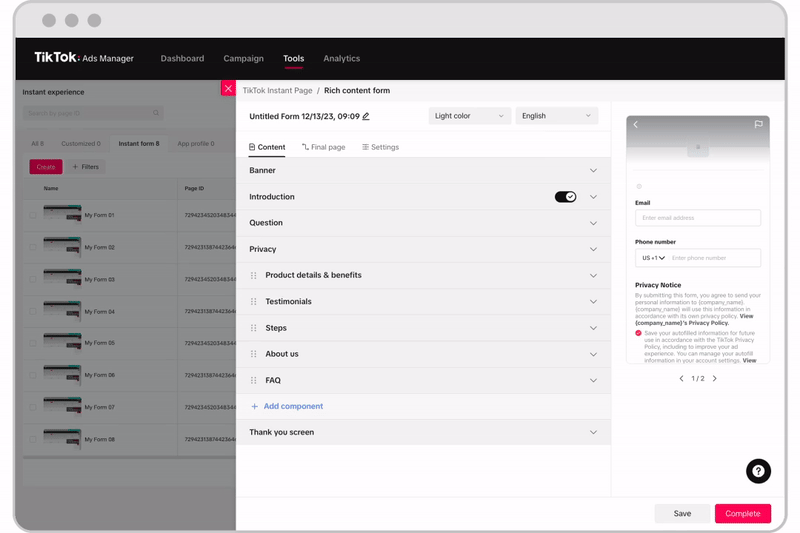
Drag components to reorder them.
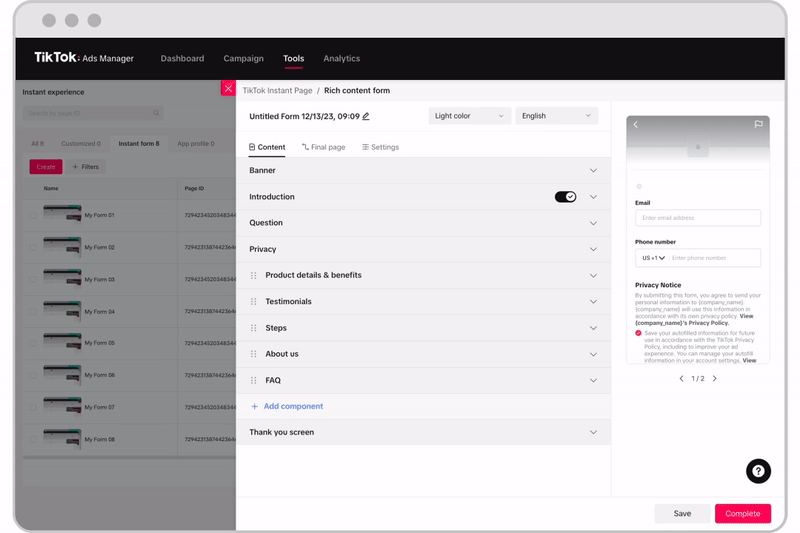
On the Thank You screen, add a Thank You page to your form.
Click Complete.
